Kako promijeniti pokazivač miša na računalima sa sustavom Windows 7
Nakon što godinama koristimo računalna sučelja na isti način, većina nas se navikla na standardne opcije koje dolaze uz njih. Pomoću tipkovnice i miša navigaćete se kroz predmete koje vidite na zaslonu, a na ekranu se nalazi mala ikona koja vam daje do znanja trenutnu poziciju na zaslonu. Za većinu ljudi ovo je bijela, dijagonalno okrenuta strelica. To je toliko ugrađeno u naše navike da vrlo malo razmišljamo o tome da koristimo nešto drugačije. Nedavno je došlo do promjena u osnovama sučelja, uvođenjem tableta utemeljenih na dodiru, ali ovaj je sustav uspostavljen i gotovo nepromijenjen jer je dobar sustav. Ali ako želite stvari prebaciti naprijed ili ako jednostavno tražite bolju opciju, možete promijeniti postavke pokazivača miša na računalu sa sustavom Windows 7 da biste koristili drugu ikonu.
Kako promijeniti pokazivač miša u sustavu Windows 7
Za početak, pretpostavljam da niste instalirali programe treće strane za upravljanje opcijama pokazivača miša. Ako ga imate, morat ćete deinstalirati taj program prije nego što nastavite s ovim vodičem. Programe i programe možete deinstalirati na zaslonu Programi i značajke na upravljačkoj ploči .
Sada kada ste konfigurirali Windows 7 tako da koristite zadane postavke miša, vratite se na upravljačku ploču .
Kliknite padajući izbornik u gornjem desnom kutu prozora, pored View by, a zatim opciju Male ikone .
Kliknite opciju Miš, što će otvoriti novi prozor Svojstva miša .

Kliknite karticu Pokazi na vrhu prozora da biste prikazali novi izbornik pomoću kojeg možete odabrati željene postavke pokazivača.
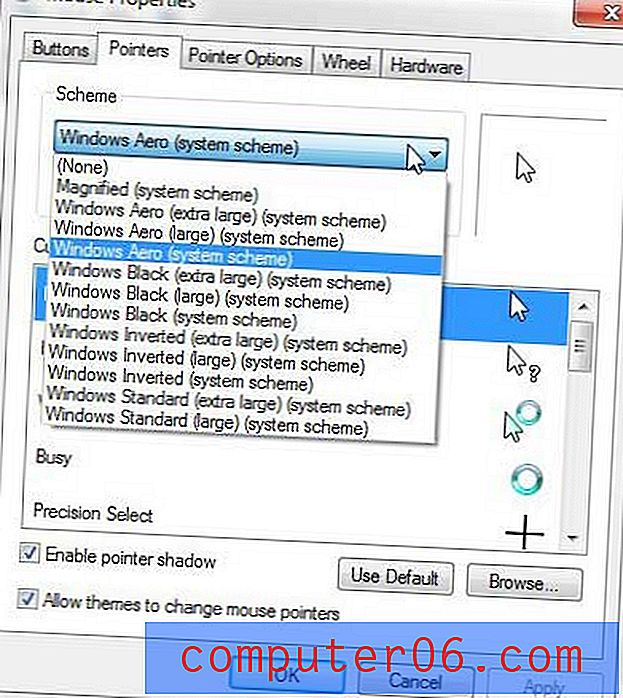
Kliknite padajući izbornik u shemi kako biste odabrali jedan od ostalih zadanih skupova pointera koji su vam dostupni. Ako pronađete novu opciju sheme kojom ste zadovoljni, jednostavno kliknite Primijeni, a zatim OK pri dnu prozora.
No ako želite krenuti u nekonvencionalnijem smjeru, kliknite jedan od pokazivača u odjeljku Prilagodi u prozoru, a zatim kliknite gumb Pregledaj .
Odaberite jednu od drugih opcija ikona u ovoj mapi, a zatim kliknite gumb Otvori . Ovo je značajka koja vam omogućuje odabir bilo kojeg pokazivača ili pokazivača koji želite koristiti u trenutno odabranom programu Windows 7.
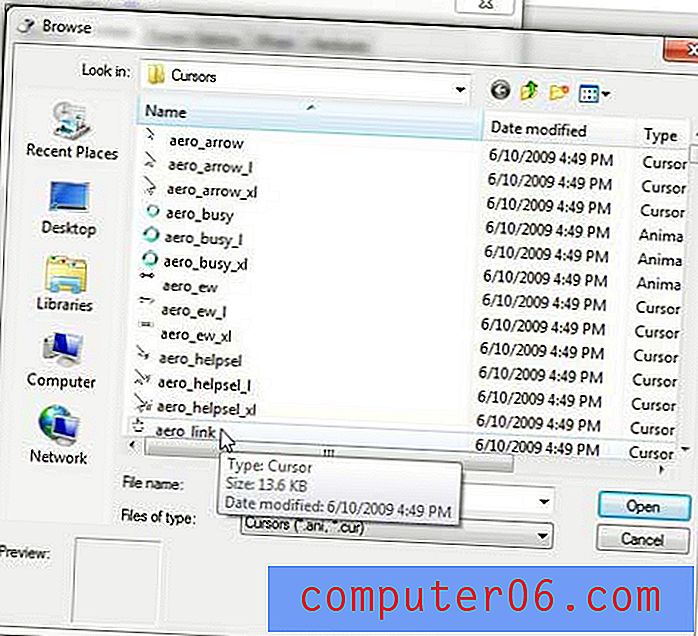
Nakon odabira novog pokazivača, kliknite Primjeni, a zatim U redu za početak korištenja nove opcije. Ako želite izvršiti druge promjene na pokazivaču miša za Windows 7, možete kliknuti i karticu Mogućnosti pokazivača na vrhu prozora, a zatim prilagoditi postavke poput pokreta i vidljivosti . Ovo je izbornik na koji biste trebali krenuti ako želite naučiti usporiti ili ubrzati pokazivač miša.



